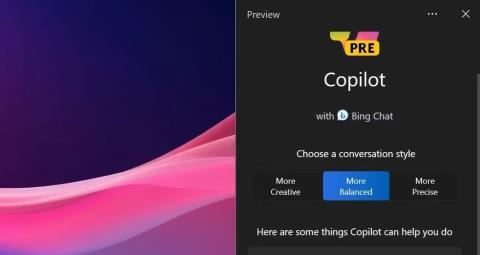Microsoft har udgivet en række nye funktioner til Windows 11 . I modsætning til forventningerne tilføjede den valgfri Moment 4-opdatering mange nye funktioner, som build 23H2-opdateringen forventedes at introducere til Windows 11. Moment 4 annoncerede mere end 100 nye funktioner, som brugerne kunne udforske. Her er nogle af de mest bemærkelsesværdige funktioner!
Er denne Moment 4-opdatering eller Windows 11 23H2?
Udgivelsen af Moment 4-opdateringen den 26. september 2023 har forårsaget en del forvirring om Windows 11 23H2-opdateringen. Tidligere var det forudsagt, at Windows 11 23H2-opdateringen ville introducere alle de nye funktioner i Q4 2023. Mange af disse funktioner er dog allerede tilgængelige for Windows 11 version 22H2 som en del af Moment 4-pakken.
Moment 4-opdateringen var oprindeligt valgfri. Microsoft udgav dog senere en ikke-valgfri Windows 11-opdatering (KB5031354) den 10. oktober 2023, som tilføjede funktionerne introduceret af Moment 4 ved installationen. Hvis du ikke kan finde nogen nye funktioner, kan du prøve at søge efter Windows 11-opdateringer manuelt ved at slå indstillingen Få de seneste opdateringer til .
I skrivende stund venter vi stadig på, at Microsoft frigiver Windows 11 23H2 og ISO-supportpakken. Windows 11 23H2 ISO er dog blevet fundet på Microsofts servere. Denne supportpakke vil ændre Windows Barn build-versionen, når den er installeret, og tilføjer også alle funktionerne nedenfor.
7 nye funktioner i Moment 4-opdatering tilføjet til Windows 11
1. Windows Copilot
Windows Copilot er en virtuel assistent, der erstatter den forældede Cortana. Så du kan stille Windows Copilot spørgsmål om mange ting, ligesom Cortana. For eksempel kan du bruge Windows Copilot som en lommeregner ved at bede den om at beregne totaler. Eller tjek vejret ved at spørge Windows Copilot om vejrudsigten for din placering.

Copilot virtuel assistent
Fordi Windows Copilot erstatter en gammel Windows-funktion, vil nogle brugere muligvis ikke betragte den som ny. Det er dog et komplekst AI-værktøj, der kan meget mere end Cortana. For eksempel har Windows Copilot muligheder for at opsummere, omskrive og forklare dokumenter. Derudover kan du vælge forskellige muligheder for chatstil i Copilot.
2. Cloud backup værktøj
Windows Backup er en ny cloud backup-app, som Moment 4-opdateringen introducerede til Windows 11. Dette værktøj giver dig mulighed for at sikkerhedskopiere filer og mapper til OneDrive cloud storage. Dette er et simpelt værktøj, der giver dig mulighed for at sikkerhedskopiere mapper, dokumenter, billeder og Windows-indstillinger til din OneDrive-skylagerkonto.

Windows backup applikation
Denne funktion kan være nyttig til at sikkerhedskopiere og gendanne filer og indstillinger, når du flytter fra en Windows 11-pc til en anden.
3. RGB-lysindstillinger
Windows 11-brugere kan få adgang til RGB-indstillinger for enheder i afsnittet Dynamic Lighting i appen Indstillinger. Dette er de nye RGG-belysningsindstillinger, der er tilgængelige i Windows 11:
- Lysstyrke
- Brug Dynamic Lighting på enheden
- Styr baggrundsbelysning
- Effekter (for at vælge et farvetema til belysningen)
Du vil være i stand til at finde disse nye indstillinger gennem søgemaskinen. Indtast dynamisk belysning i søgemaskinen. Vælg derefter søgeresultatet Skift lysfarver for at få vist afsnittet Dynamisk belysning på fanen Personalisering.
4. Installer proceslinjens etiket
Etiketten på proceslinjen viser dig titlerne på softwarevinduer, der er minimeret til proceslinjen. Det er selvfølgelig ikke ligefrem en ny funktion, fordi Windows-platforme siden 1995 havde etiketter på proceslinjen, indtil Microsoft fjernede dem fra Windows 7.
Moment 4-opdateringen gav dog brugerne en ny indstilling til at aktivere proceslinje-etiketten i Windows 11. Det var en funktion, der blev gendannet efter populær efterspørgsel, da Windows 10 altid har haft mulighed for at aktivere proceslinje-etiketten. Det betyder, at du ikke længere behøver tredjepartssoftware for at gendanne proceslinjens etiket på din Windows 11-pc.

Kombiner proceslinjeknapper og skjul etiketter
Du kan få adgang til disse nye indstillinger ved at højreklikke på proceslinjen i Windows 11 og vælge indstillingerne for proceslinjen . Klik på proceslinjeadfærd og rullemenuen Kombiner proceslinjeknapper og skjul etiketter . Hvis du vælger Aldrig, aktiveres proceslinjens etiket.
5. Understøtter omfattende kompression
Moment 4-opdateringen udvidede Windows 11's arkivunderstøttelse, som tidligere var begrænset til ZIP . Du kan nu udtrække RAR , TAR , og 7Z arkiver ved hjælp af udtræksværktøjet Windows 11. Bemærk dog, at du ikke kan oprette disse arkivformater ved hjælp af Windows arkivværktøj 11 i skrivende stund.
6. Maleapplikation opdateret
Windows 11 har nu en opdateret Paint-app. Den forbedrede Paint-app indeholder muligheden for at fjerne baggrunde fra billeder. Hvis du klikker på Fjern baggrund, fjernes baggrunden fra billedet.

Fjern baggrundsindstillingen i Paint
Derudover understøtter den opdaterede Paint-app nu Dark Mode. Det betyder, at du kan vælge Dark Mode i Paint for at gøre den applikation sort uden at ændre hele systemtemaet. Eller du kan vælge indstillingerne Lys eller System i stedet for Paints tema.
7. Volume Mixer i Hurtige indstillinger
Windows 11s hurtige indstillinger er også blevet opdateret med nye indstillinger for volumenmixer. Det betyder, at du kan få adgang til muligheder for at ændre appens lydstyrke på Hurtige indstillinger. Træk lydstyrkemixerbjælken på Hurtige indstillinger til venstre og højre for at øge eller mindske lydstyrken for åbne programmer derfra.

Nye muligheder for lydoutput i Hurtige indstillinger
Derudover indeholder panelet Hurtige indstillinger også nye indstillinger for outputenhed og rumlig lyd . Indstillingen Output-enhed er især praktisk til mere direkte adgang. Du kan få adgang til alle disse nye indstillinger ved at klikke på knappen til højre for lydstyrkelinjen Hurtige indstillinger.